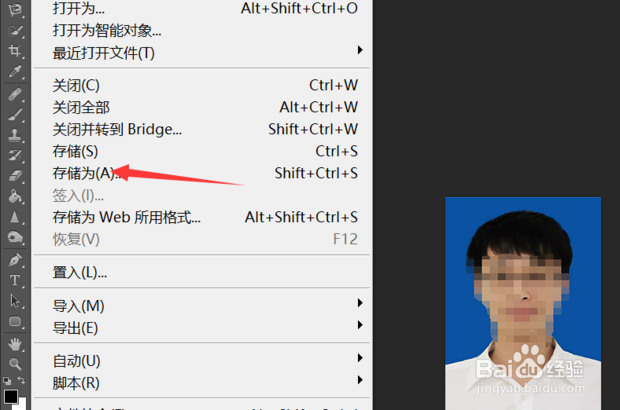1、首先需要知道二寸照片的尺寸大小值,35mm*49mm是比较标准的,然后打开PS
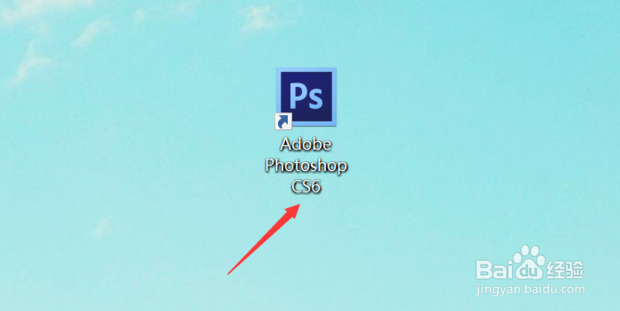
2、点击上方工具栏中的“文件”,再点击“新建”
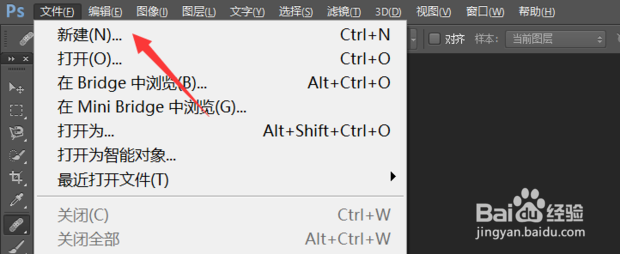
3、然后新建一个35mm*49mm的画布

4、这时候,软件界面上出现一个按照自定义大小的白色背景底面

5、加载免冠电子照片。可通过选择“文件——打开”要处理的照片,或者将照屡阽咆忌片直接拖入界面中。此照片是蓝色背景的,且尺寸大于2寸照片尺寸

6、将免冠照片直接置入画布
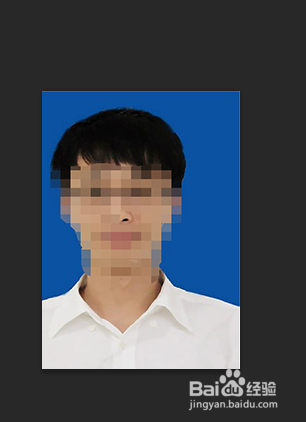
7、这里可以看到图片过大导致置入的图片位置不恰当
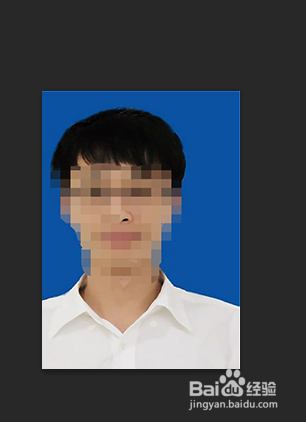
8、直接移动图层可以调节照片位置,这样就弄好了二寸照片

9、最后,将照片另存为图片文件即可,这样就可以去洗照片了